Aktualisiert December 2025 : Beenden Sie diese Fehlermeldungen und beschleunigen Sie Ihr Computersystem mit unserem Optimierungstool. Laden Sie es über diesen Link hier herunter.
- Laden Sie das Reparaturprogramm hier herunter und installieren Sie es.
- Lassen Sie es Ihren Computer scannen.
- Das Tool wird dann Ihren Computer reparieren.
Manchmal wird es ziemlich schwierig, einen oft aufgerufenen Ordner zu durchsuchen, besonders wenn sich viele Ordner in diesem Hauptordner befinden. Hier ist Software wie
Ordner Colorizer
für Windows 10/8/7 kann Ihnen helfen
Folder Colorizer ist eine Freeware für Windows 10/8/7, mit der Sie die Farbe Ihres Ordners im Windows File Explorer einfärben und von der Standardfarbe Creme ändern können. Mit dieser Anwendung können Sie Ihren häufig aufgerufenen Ordnern eine beliebige Farbe zuweisen
.
Inhaltsverzeichnis
Farbe Windows Ordner

Sie müssen nicht mehr über viele Ordner schauen, um auf Ihren Lieblingsordner zuzugreifen! Mit einer anderen Farbe wird der Ordner auffallen, so dass Sie ihn schnell öffnen können
.
So ändern Sie die Ordnerfarbe in Windows
Wir empfehlen die Verwendung dieses Tools bei verschiedenen PC-Problemen.
Dieses Tool behebt häufige Computerfehler, schützt Sie vor Dateiverlust, Malware, Hardwareausfällen und optimiert Ihren PC für maximale Leistung. Beheben Sie PC-Probleme schnell und verhindern Sie, dass andere mit dieser Software arbeiten:
- Download dieses PC-Reparatur-Tool .
- Klicken Sie auf Scan starten, um Windows-Probleme zu finden, die PC-Probleme verursachen könnten.
- Klicken Sie auf Alle reparieren, um alle Probleme zu beheben.
Während der Installation wird die Freeware Ihre Zustimmung einholen, um sie zu erlauben .
Ihre CPU für einen gemeinnützigen Zweck verwenden
.
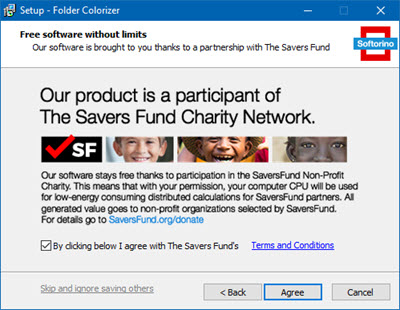
Wenn du damit einverstanden bist, kannst du fortfahren. Aber wenn Sie sich dagegen entscheiden und das Kontrollkästchen Bedingungen deaktivieren, wird das
Einverstanden
wird deaktiviert und Sie können nicht fortfahren. Die einzige Möglichkeit, die Sie haben werden, ist, die Installation zu beenden
.
Die andere Möglichkeit ist, auf das zu klicken.
Überspringen und ignorieren Sie das Speichern anderer
Link auf der linken Seite der Aktionsschaltflächen. Sobald Sie dies getan haben, wird die Installation fortgesetzt, ohne das Drittanbieterangebot zu installieren. Nutzen Sie diese Option, um die Installation von Drittanbieterangeboten zu vermeiden
.
Sobald die Installation abgeschlossen ist, sehen Sie in Ihrem Ordner-Kontextmenü eine Option, mit der Sie die Farbe für den Ordner auswählen können .
(17)
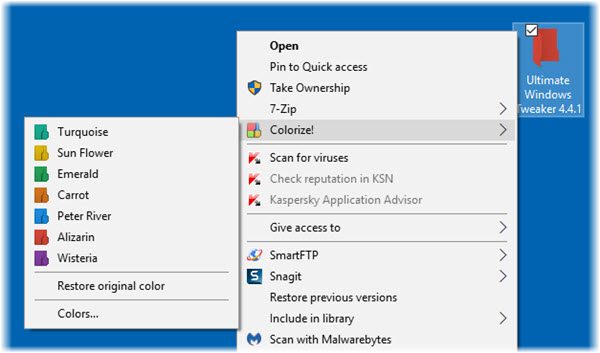
Um ein Ordnersymbol einzufärben, klicken Sie mit der rechten Maustaste darauf, wählen Sie Einfärben und dann die gewünschte Farbe
.
Die Option zu
Wiederherstellen der Originalfarbe
ist ebenfalls vorhanden.
Klicken auf
Farben….
öffnet die Programmoberfläche, die auch einen Farb-Editor bietet, der sogar Ihre eigenen Farben und Bezeichnungen unterstützt und nahtlos mit allen aktuellen Versionen von Windows funktioniert
.
Mein Kaspersky hat eine Warnung ausgegeben, die besagt, dass
C:ProgrammdateienUtilitiesrmx_oc.dll
ist ein legitimes Programm, das von Kriminellen verwendet werden kann, um Ihren Computer oder Ihre persönlichen Daten zu beschädigen”. Da ich das Programm testete, beschloss ich, die Warnung zu ignorieren:
Dann habe ich mir diesen Ordner angesehen. Es scheint, dass die Installation einen zusätzlichen Ordner erstellt –
C:Program FilesUtilities
. Aber nach der Deinstallation des Programms stellte ich fest, dass der Ordner C:Program FilesUtilities immer noch vorhanden war und ich musste diesen Ordner manuell löschen
.
Ordner Colorizer kostenloser Download
Sie können Folder Colorizer 2 von der offiziellen Download-Seite herunterladen. [Beitrag aktualisiert am 16. Februar 2018 mit der neuesten Version]
Weitere kostenlose Software, um die Farben der Ordner hier zu ändern
EMPFOHLEN: Klicken Sie hier, um Windows-Fehler zu beheben und die Systemleistung zu optimieren
